
Kebanyakan iPhone perlu dicas semula sekurang-kurangnya setiap hari. Terdapat cara untuk menjimatkan hayat bateri iPhone dan banyak lagi Ia melibatkan melumpuhkan beberapa perkhidmatan dan fungsi. Oleh itu hari ini kita akan melihat beberapa petua untuk menjimatkan bateri iPhone.
Ingat bahawa banyak perkhidmatan atau ciri potong, jadi terpulang kepada anda untuk menggunakan diri anda sendiri, dan tidak menghabiskan sebahagian besar hari dengan pemberat kertas yang bagus di dalam poket anda. Jom tengok!
Bateri iPhone yang mati adalah gangguan paling baik. Dalam kes yang paling teruk, iPhone yang mati boleh menyebabkan anda bersendirian dalam keadaan buruk, menghalang anda daripada maklumat penting, atau lebih teruk.
Kemas kini latar belakang
Terdapat beberapa ciri yang menjadikan iPhone Apple, jadi lebih bijak dan bersedia apabila anda memerlukannya. Salah satu ciri ini ialah muat semula apl latar belakang. Ciri ini menganalisis apl yang paling kerap anda gunakan dan masa hari anda menggunakannya. Kemudian kemas kini apl tersebut supaya pada kali seterusnya anda membuka salah satu apl tersebut, maklumat terkini sedang menunggu anda.
Contohnya, jika anda menyemak media sosial pada 7:30 pagi, iOS Ia mengetahui tentang itu dan mengemas kini aplikasi sosial secara automatik sebelum masa itu. Ini sangat berguna, tetapi seperti yang anda fahami, ia menghabiskan bateri.
Untuk melumpuhkan muat semula apl latar belakang pada iPhone:
- pertama pergi ke Tetapan dan kemudian Umum.
- Muat semula apl latar belakang
- Kemudian pilih Muat Semula Apl Latar Belakang > Mati.
- Atau, matikan pilihan hanya untuk apl tertentu.
Jangan kemas kini apl secara automatik
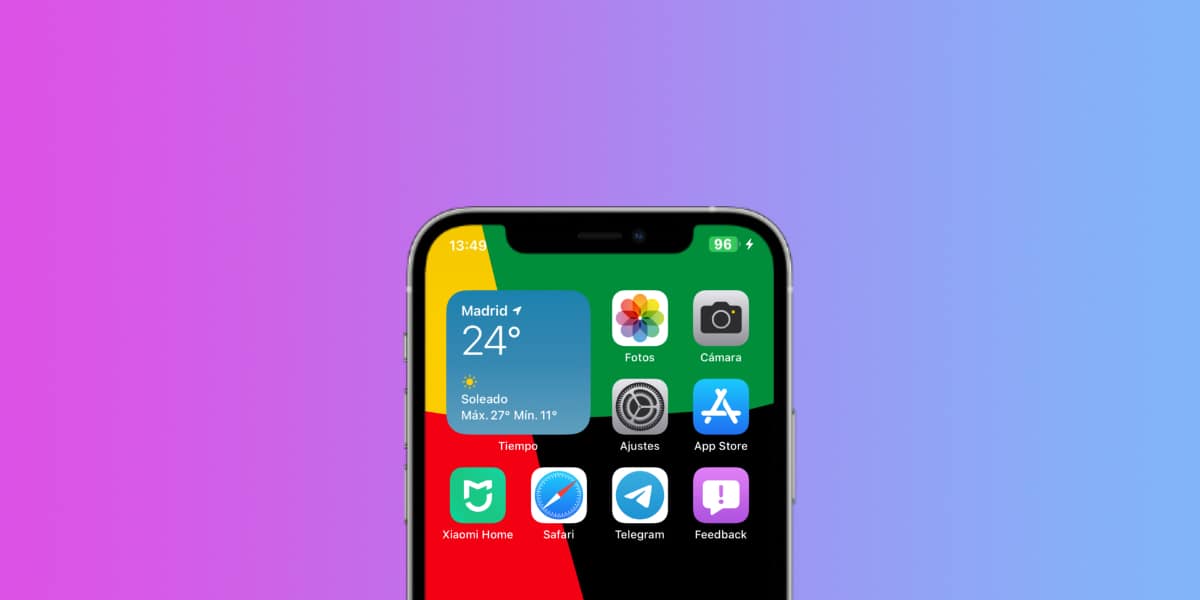
Sejak iOS 7, aplikasi boleh dikemas kini secara automatik apabila versi baharu dikeluarkan. Walaupun mudah, ciri ini memakan bateri iPhone anda. Kemas kini aplikasi secara manual apabila bateri dicas sepenuhnya, atau iPhone dipalamkan ke sesalur kuasa.
Untuk mematikan kemas kini apl automatik:
- pertama pergi ke Tetapan pada iPhone anda
- Kemudian cari App Store dan lumpuhkan kemas kini apl.
Kecerahan automatik
IPhone mempunyai sensor cahaya ambien yang melaraskan kecerahan skrin berdasarkan cahaya di sekelilingnya. Penderia ini menjadikan skrin lebih gelap di tempat gelap dan lebih terang apabila terdapat lebih banyak cahaya ambien. Pilihan ini menjimatkan bateri dan menjadikan telefon lebih mudah untuk digunakan.
Untuk menghidupkan kecerahan automatik dalam iOS 13 dan lebih baharu:
- pertama pergi ke Tetapan pada iPhone anda
- Kemudian pergi ke Kebolehcapaian > Paparan dan saiz teks, dan kemudian tatal ke bawah dan ketik Kecerahan Auto.
- Dalam iOS 12 dan iOS 11, pergi ke Tetapan > Umum > Kebolehcapaian > Paparan Penginapan, kemudian ketik Kecerahan Auto.
Animasi
Salah satu ciri paling menarik yang diperkenalkan dalam iOS 7 dipanggil Motion (Latar Belakang). Ia halus: gerakkan iPhone dan tonton semasa ikon apl dan imej latar belakang bergerak secara berasingan antara satu sama lain seolah-olah mereka berada pada satah yang berbeza.
Kesan paralaks ini bagus untuk dipamerkan dan menjadikan telefon kelihatan lebih hidup. Walau bagaimanapun, ia menawarkan sedikit fungsi dan mengambil tol pada bateri iPhone. Selain itu, melumpuhkan gerakan tambahan ini pada iPhone boleh mengurangkan mabuk untuk sesetengah orang.
Untuk mematikan gerakan latar belakang dalam iOS 12 dan lebih baru:
- Mula-mula pergi ke Tetapan
- Sekarang cari Kebolehcapaian > Gerakan, dan hidupkan Kurangkan Gerakan.
- Untuk iOS 11 dan ke bawah, buka Tetapan > Umum > Kebolehcapaian > Kurangkan Gerakan, kemudian hidupkan Kurangkan Gerakan.
Matikan Wi-Fi apabila anda tidak akan menggunakannya
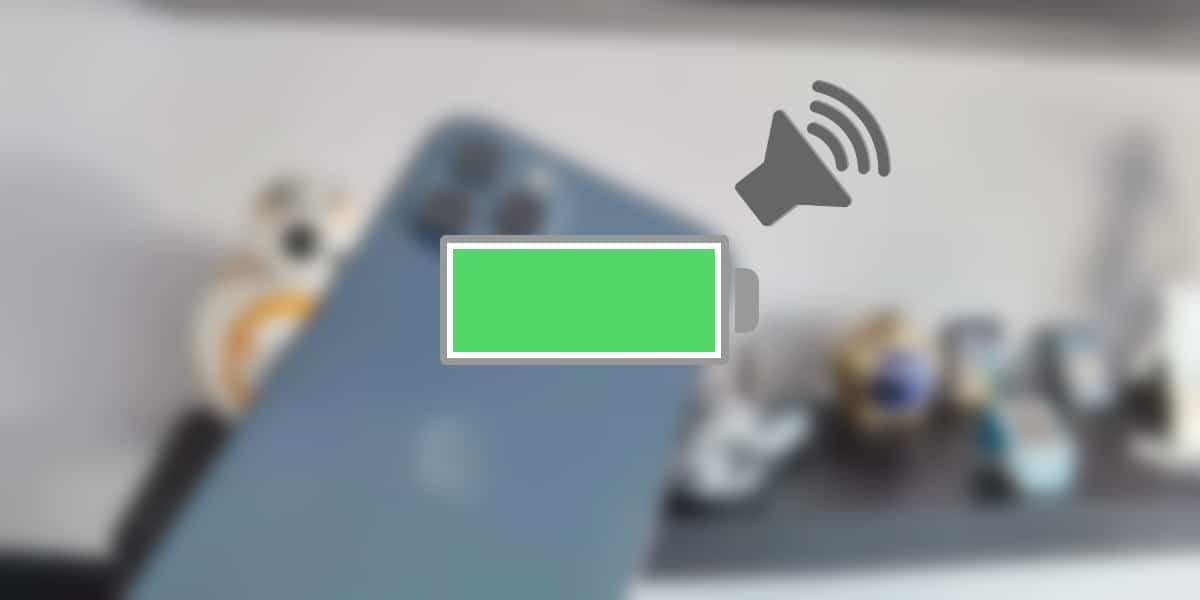
Wi-Fi mempunyai faedah dan boleh menjimatkan bateri jika isyarat Wi-Fi lebih kuat daripada isyarat mudah alih. Memastikan Wi-Fi dihidupkan sepanjang masa untuk mencari tempat liputan terbuka boleh menghabiskan bateri anda. Sambung ke Wi-Fi apabila tersedia. Jika anda tidak berada berdekatan dengan rangkaian Wi-Fi (seperti semasa anda dalam perjalanan), matikan Wi-Fi untuk menjimatkan hayat bateri pada iPhone anda.
Untuk melumpuhkan Wi-Fi, anda boleh melakukannya seperti ini:
- pertama pergi ke Tetapan > Wi-Fi dan matikan suis.
- Sebagai alternatif, leret ke bawah dari bahagian atas skrin, atau ke atas dari bawah (bergantung pada model iPhone), dan kemudian ketik ikon Wi-Fi untuk menjadikannya kelabu. Tetapi ingat bahawa dengan cara ini ia tidak akan dinyahaktifkan sepenuhnya.
Cari apl yang menghabiskan bateri iPhone anda
Dalam iOS 8 dan lebih baru, ciri Penggunaan bateri menunjukkan apl mana yang telah menggunakan kuasa paling banyak dalam 24 jam lalu dan dalam beberapa hari lepas. Untuk melihatnya, ikuti langkah berikut:
- Mula-mula pergi ke Tetapan
- Kemudian cari Bateri untuk menyemaknya.
- Mungkin terdapat nota di bawah setiap item yang menyatakan sebab apl itu menghabiskan bateri dan mencadangkan cara untuk membetulkannya.
Jika apl muncul dalam senarai secara konsisten, menjalankannya terlalu kerap memakan banyak hayat bateri.
Lumpuhkan perkhidmatan lokasi

GPS terbina dalam iPhone memberikan arah dan mengesan kedai, restoran dan tempat lain yang berdekatan. Walau bagaimanapun, seperti mana-mana perkhidmatan yang menghantar data melalui rangkaian, ia memerlukan kuasa bateri untuk beroperasi. Jika anda tidak menggunakan perkhidmatan lokasi, matikan ia untuk menjimatkan kuasa.
Untuk mematikan perkhidmatan lokasi, ikut langkah berikut:
- Pertama buka aplikasi Tetapan, pergi ke Privasi > Perkhidmatan Lokasi.
- Sekarang pilih Perkhidmatan Lokasi dan ketik Lumpuhkan untuk mematikannya sepenuhnya.
IPhone melakukan banyak tugas di latar belakang. Aktiviti latar belakang, terutamanya aktiviti yang bersambung ke Internet atau menggunakan GPS, menghabiskan bateri anda dengan cepat. Ciri yang tidak diperlukan boleh dimatikan dengan selamat untuk memulihkan hayat bateri.
Untuk melumpuhkan tugas latar belakang, ikut langkah berikut:
- pertama pergi ke Pelarasan
- Kemudian turun dan cari Privasi & Keselamatan.
- Di sini anda akan melihat senarai terperinci aplikasi yang menggunakan lokasi anda dan cara dan bila mereka menggunakannya.
- Dan jika anda turun, anda akan melihat bahagian itu Perkhidmatan sistem , kemudian matikan perkara seperti Iklan Apple berasaskan lokasi, Popular Near Me dan Tetapan Zon Masa.
